CSS3学习选择器、字体_html/css_WEB-ITnose
??
属性选择器:
[att*=val]{}若att元素属性值包含val指定字符,则使用该样式
[att^=val]{}若att元素属性值开头字符为val,则使用该样式
[att&=val]{}若att元素属性值结尾字符为val,则使用该样式
例:
<style type="text/css">[id^=section1]{ background-color: yellow; }</style><div id="section2">示例文本2</div> <div id="subsection1">示例文本1-1</div> <div id="subsection2">示例文本1-2</div> <div id="subsection2-1">示例文本2-1</div> <div id="subsection2-2">示例文本2-2</div>
target选择器:
页面内href跳转时,重新定义目标的属性
font字体:以前的版本网页中应用的特殊字体只有在客户端有这个字体时候该字体才能正常显示,
而css3支持从服务器中获取字体,也就是说你把字体文件放到font文件夹,可以直接通过url使用这个字体
这一新的变化真的带来了很大的便利。例:
@font-face{ font-family: WebFont; src:url('font/FZJZFW.TTF') format("truetype"); font-weight: normal; }article{ font-family: WebFont; }<article> <h1 id="文章内容">文章内容</h1> <p>网页级内容区块的正文</p> <section> <h3 id="section级内容的正文">section级内容的正文</h3> <p>section级内容区块的正文</p> </section></article>

Heiße KI -Werkzeuge

Undresser.AI Undress
KI-gestützte App zum Erstellen realistischer Aktfotos

AI Clothes Remover
Online-KI-Tool zum Entfernen von Kleidung aus Fotos.

Undress AI Tool
Ausziehbilder kostenlos

Clothoff.io
KI-Kleiderentferner

AI Hentai Generator
Erstellen Sie kostenlos Ai Hentai.

Heißer Artikel

Heiße Werkzeuge

Notepad++7.3.1
Einfach zu bedienender und kostenloser Code-Editor

SublimeText3 chinesische Version
Chinesische Version, sehr einfach zu bedienen

Senden Sie Studio 13.0.1
Leistungsstarke integrierte PHP-Entwicklungsumgebung

Dreamweaver CS6
Visuelle Webentwicklungstools

SublimeText3 Mac-Version
Codebearbeitungssoftware auf Gottesniveau (SublimeText3)

Heiße Themen
 1376
1376
 52
52
 So ändern Sie die Schriftart in Outlook auf einem Apple-Mobiltelefon
Mar 08, 2024 pm 04:46 PM
So ändern Sie die Schriftart in Outlook auf einem Apple-Mobiltelefon
Mar 08, 2024 pm 04:46 PM
Wie ändere ich die Schriftart in Outlook auf einem Apple-Mobiltelefon? Öffnen Sie zunächst die Outlook-Software und klicken Sie auf die Datei in der oberen linken Ecke der Benutzeroberfläche. Sie können die Schriftart nach Ihren Wünschen festlegen. Klicken Sie nach Abschluss der Einstellungen auf die Schaltfläche „OK“. Lass uns einen Blick darauf werfen! So ändern Sie die Schriftart in Outlook auf einem Apple-Mobiltelefon 1. Öffnen Sie die Outlook-Software und klicken Sie auf die Option „Datei“ in der oberen linken Ecke der Benutzeroberfläche. 2. Suchen Sie in der angezeigten Liste nach „Optionen“ und klicken Sie zur Eingabe. 3. Klicken Sie auf der linken Seite der Optionsliste auf „Mail“. 4. Wählen Sie als Nächstes „Buchstaben und Schriftarten“. 5. Wenn Sie die Schriftart für neue E-Mails, Antwort-E-Mails oder das Verfassen von E-Mails festlegen möchten, klicken Sie auf die entsprechende Option, um die Einstellungen einzugeben. 6. Stellen Sie die Schriftart nach Ihren persönlichen Vorlieben ein. Klicken Sie nach Abschluss der Einstellung auf OK
 Wie man die Schriftart des vivo-Mobiltelefons vergrößert und wo man sie einstellt
Feb 24, 2024 pm 06:16 PM
Wie man die Schriftart des vivo-Mobiltelefons vergrößert und wo man sie einstellt
Feb 24, 2024 pm 06:16 PM
Wie kann ich die Schriftgröße des Vivo-Mobiltelefons vergrößern? Wo kann ich die Schriftgröße des Vivo-Mobiltelefons vergrößern, aber die meisten Benutzer wissen nicht, wie sie die Schriftgröße des Vivo-Mobiltelefons einstellen sollen? , der Editor bringt Ihnen grafische Tutorials, wie Sie die Schriftgröße des vivo-Mobiltelefons vergrößern können, interessierte Benutzer kommen und schauen sich um! Tutorial zur Nutzung des Vivo-Mobiltelefons So vergrößern Sie die Schriftgröße des Vivo-Mobiltelefons Wo stellen Sie sie ein? 1. Öffnen Sie zunächst die Funktion [Einstellungen] im Vivo-Mobiltelefon und klicken Sie darauf Funktion [Anzeige und Helligkeit]: 3. Rufen Sie dann die Seite im Bild unten auf und klicken Sie auf den Dienst [Schriftgröße und -stärke]. 4. Schieben Sie schließlich die horizontale Linie im Bild unten, um die Schriftgröße anzupassen.
 So ändern Sie die Schriftart von Xiaomi 11_So ändern Sie die Schriftart von Xiaomi 11
Mar 25, 2024 pm 07:26 PM
So ändern Sie die Schriftart von Xiaomi 11_So ändern Sie die Schriftart von Xiaomi 11
Mar 25, 2024 pm 07:26 PM
1. Öffnen Sie die Telefoneinstellungen und klicken Sie auf [Anzeigen]. 2. Klicken Sie auf [Schriftart]. 3. Wählen Sie die gewünschte Schriftart aus oder klicken Sie auf [Weitere Schriftarten], um die App herunterzuladen.
 So ändern Sie Schriftarten im mobilen QQ-Browser
Apr 07, 2024 pm 06:43 PM
So ändern Sie Schriftarten im mobilen QQ-Browser
Apr 07, 2024 pm 06:43 PM
Wie ändere ich die Schriftart im mobilen QQ-Browser? Viele Leute verwenden gerne den QQ-Browser auf Mobiltelefonen. Dieser Browser kann nicht nur schnell Webseiten durchsuchen, sondern auch verschiedene Arten von Dateidaten verarbeiten. Sie können die Schriftart des Browsers entsprechend Ihren Anforderungen festlegen Viele unerfahrene Benutzer wissen immer noch nicht, wie sie die Schriftarten dieses Browsers ändern können. Dieser Artikel gibt Ihnen einen Überblick über die Schritte zum Ändern von Schriftarten im mobilen QQ-Browser und hofft, Ihnen bei der Lösung des Problems zu helfen. Liste der Schritte zum Ändern von Schriftarten im mobilen QQ Browser 1. Schalten Sie das Telefon ein und klicken Sie dann, um „QQ Browser“ zu öffnen (wie im Bild gezeigt). 2. Klicken Sie auf der „Mein“-Seite von QQ Browser auf das „Einstellungen“-Logo in der oberen rechten Ecke (wie im Bild gezeigt). 3. Klicken Sie in den Einstellungen auf „Schriftarteinstellungen“ (wie in der Abbildung gezeigt).
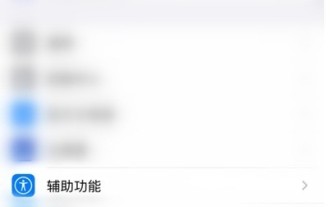 So ändern Sie die Schriftart auf einem Apple-Telefon. So ändern Sie die Schriftart auf einem Apple-Telefon
Mar 22, 2024 pm 08:11 PM
So ändern Sie die Schriftart auf einem Apple-Telefon. So ändern Sie die Schriftart auf einem Apple-Telefon
Mar 22, 2024 pm 08:11 PM
1. Geben Sie über die Einstellungen den Schriftstil des Mobiltelefonsystems ein und ändern Sie ihn. 2. Öffnen Sie die Telefoneinstellungen und geben Sie [Barrierefreiheit] ein. 3. Klicken Sie auf [Untertitel und geschlossene Untertitel]. 4. Klicken Sie auf [Stil], um Änderungen vorzunehmen.
 Die Attraktivität der C-Sprache enthüllen: Das Potenzial von Programmierern aufdecken
Feb 24, 2024 pm 11:21 PM
Die Attraktivität der C-Sprache enthüllen: Das Potenzial von Programmierern aufdecken
Feb 24, 2024 pm 11:21 PM
Der Reiz des Erlernens der C-Sprache: Das Potenzial von Programmierern freisetzen Mit der kontinuierlichen Weiterentwicklung der Technologie ist die Computerprogrammierung zu einem Bereich geworden, der viel Aufmerksamkeit erregt hat. Unter vielen Programmiersprachen war die Sprache C schon immer bei Programmierern beliebt. Seine Einfachheit, Effizienz und breite Anwendung machen das Erlernen der C-Sprache für viele Menschen zum ersten Schritt, um in den Bereich der Programmierung einzusteigen. In diesem Artikel geht es um den Reiz des Erlernens der C-Sprache und darum, wie man das Potenzial von Programmierern durch das Erlernen der C-Sprache freisetzt. Der Reiz des Erlernens der C-Sprache liegt zunächst einmal in ihrer Einfachheit. Im Vergleich zu anderen Programmiersprachen C-Sprache
 Erste Schritte mit Pygame: Umfassendes Installations- und Konfigurations-Tutorial
Feb 19, 2024 pm 10:10 PM
Erste Schritte mit Pygame: Umfassendes Installations- und Konfigurations-Tutorial
Feb 19, 2024 pm 10:10 PM
Lernen Sie Pygame von Grund auf: Komplettes Installations- und Konfigurations-Tutorial, spezifische Codebeispiele erforderlich. Einführung: Pygame ist eine Open-Source-Spieleentwicklungsbibliothek, die mit der Programmiersprache Python entwickelt wurde. Sie bietet eine Fülle von Funktionen und Tools, mit denen Entwickler problemlos eine Vielzahl von Typen erstellen können des Spiels. Dieser Artikel hilft Ihnen, Pygame von Grund auf zu erlernen und bietet ein vollständiges Installations- und Konfigurations-Tutorial sowie spezifische Codebeispiele, um Ihnen einen schnellen Einstieg zu erleichtern. Teil eins: Python und Pygame installieren Stellen Sie zunächst sicher, dass Sie dies getan haben
 Lassen Sie uns gemeinsam lernen, wie Sie die Stammzahl in Word eingeben
Mar 19, 2024 pm 08:52 PM
Lassen Sie uns gemeinsam lernen, wie Sie die Stammzahl in Word eingeben
Mar 19, 2024 pm 08:52 PM
Beim Bearbeiten von Textinhalten in Word müssen Sie manchmal Formelsymbole eingeben. Manche Leute wissen nicht, wie man die Stammzahl in Word eingibt, also habe ich den Redakteur gebeten, mit meinen Freunden ein Tutorial zur Eingabe der Stammzahl in Word zu teilen. Ich hoffe, es hilft meinen Freunden. Öffnen Sie zunächst die Word-Software auf Ihrem Computer, öffnen Sie dann die Datei, die Sie bearbeiten möchten, und bewegen Sie den Cursor an die Stelle, an der Sie das Stammzeichen einfügen müssen, siehe Beispielbild unten. 2. Wählen Sie [Einfügen] und dann im Symbol [Formel]. Wie im roten Kreis im Bild unten gezeigt: 3. Wählen Sie dann unten [Neue Formel einfügen]. Wie im roten Kreis im Bild unten gezeigt: 4. Wählen Sie [Radikal] und dann das entsprechende Radikal. Wie im roten Kreis im Bild unten gezeigt:




